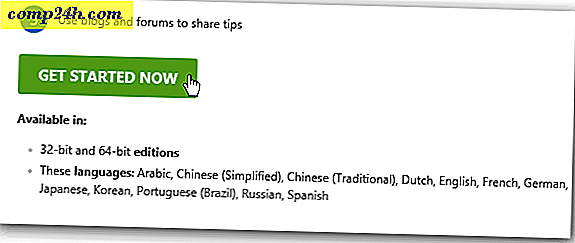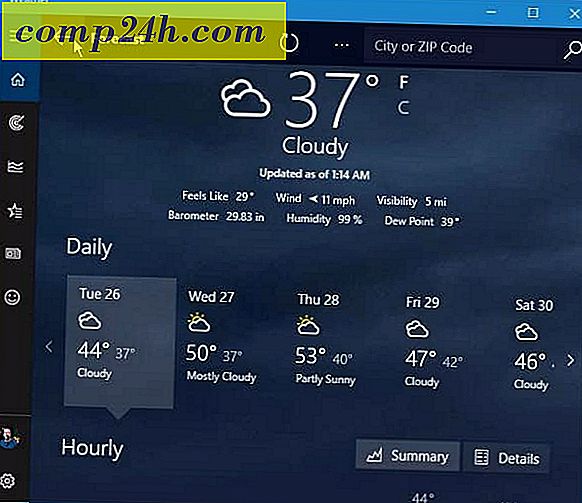Sådan bruger du Google Hangouts-plugin til Outlook 2013
Google giver Google Apps for Business-brugere et Hangouts-plugin til Outlook 2013, så du kan chatte med venner og starte hangouts direkte fra Microsoft Outlook.
Hangouts i Outlook
Mens nogle mennesker nyder at bruge deres email via webgrænsefladen via Google, Outlook eller endda Yahoo, foretrækker andre at bruge Microsoft Outlook-klienten.
Hvis du er en konstant bruger af Google Apps for Business, der bruger det meste af tiden i Microsoft Outlook, kan du starte et hangout og få et videoopkald med partnere lige fra det uden at skifte vinduer. Dette gøres ved hjælp af Hangouts Microsoft Outlook-plugin. Proppen er kun tilgængelig for brugere af Google Apps for Business, og du kan nemt bruge den til at starte hangouts med både brugere på dit Google Apps-domæne og eksterne brugere.
Den fungerer i Google Apps for Business, Uddannelse og Regeringen med både Windows 7 og Windows 8. Understøttede Microsoft Outlook-versioner er 2007, 2010 og 2013. Hvis du har Chromebox til møder i din organisation, behøver du ikke Google Apps til Virksomhedskonto.
Med det ud af vejen, lad os se, hvordan du konfigurerer det. Start med at downloade og installere den fra denne hjemmeside.

Installationen selv er en simpel, næste-næste proces, men det kræver administratorrettigheder.
Når det er gjort, skal du sørge for at genstarte Outlook. Når det er lagt op, vil du bemærke et par nye knapper i Office Ribbon (som det ses i skærmbilledet nedenfor). En af dem giver dig mulighed for at planlægge et hangout, mens den anden starter en med det samme.

Lad os tage et kig på, hvad de gør, begyndende med Schedule one. Jeg mener, at møder skal planlægges, er de ikke? Godt at klikke på knappen giver dig masser af muligheder for din hangout, herunder navnet eller om det er muligt at deltage i en browser.

Derefter kan du sende en email til alle deltagere med link og møde detaljer. Det er ligesom ethvert normalt møde, med et hangout som en ekstra bonus. Du indtaster bare navnene på de personer, du vil invitere.
E-mailen ser på noget som sådan skærmbilledet nedenfor, men du kan altid klikke på Hangouts-indstillinger, hvis du vil ændre det, du tidligere har angivet.

Nu, hvis du ved, at de personer, du vil snakke med, er tilgængelige lige nu, hvorfor vente? Klik på Start et nyt Hangout og gå til det; det vil starte i din standard browser. Når du har startet det, har du alle mulighederne for et regelmæssigt hangout, så fortsæt og inviter alle, du ønsker det.

Hvis du bor i Outlook hele dagen på kontoret, er dette en fantastisk måde at komme i kontakt med venner ... eller hvis du foretrækker, har du faktisk forretningsmøder. Uanset hvad, det er en cool udvidelse at vide om.